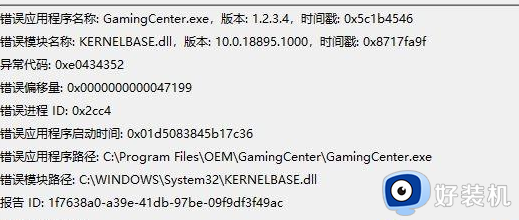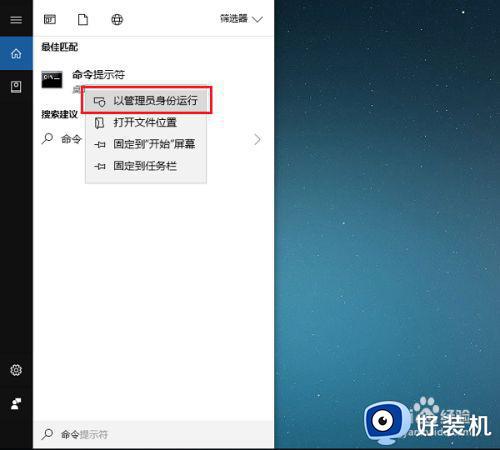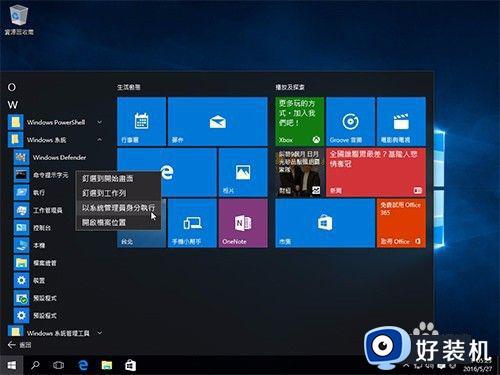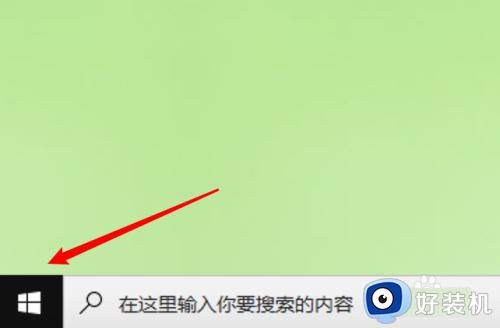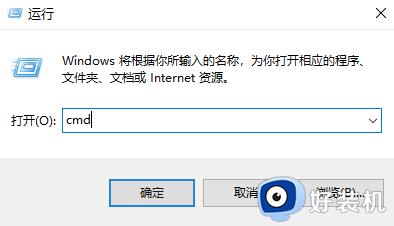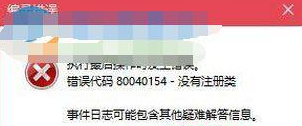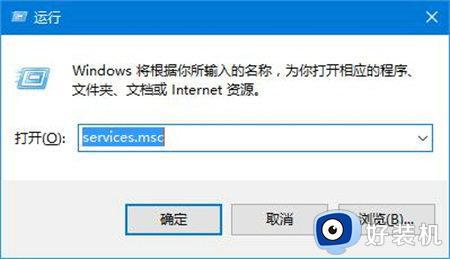0xc0000022一键修复win10方法 win10应用程序错误0xc0000022如何解决
时间:2023-09-14 09:53:47作者:huige
近日有部分win10旗舰版系统用户在电脑中打开某个应用程序的时候,却突然提示0xc0000022错误代码,导致软件无法成功安装,很多人遇到这样的问题都不懂要如何解决,大家不用担心,就此问题,接下来就由笔者给大家详细介绍一下0xc0000022一键修复win10方法。
方法如下:
1、在win10桌面的“开始”右键单击,再点“控制面板”。
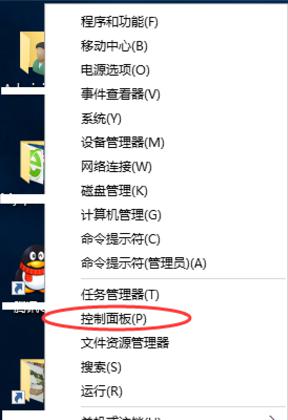
2、打开控制面板之后,找到并点开“程序”。
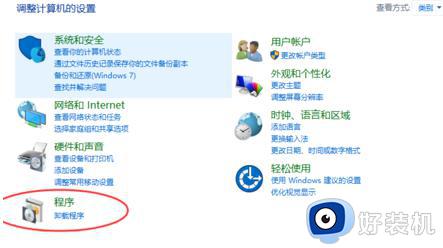
3、在程序界面点击“启用或关闭Windows功能”。
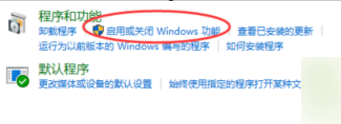
4、用鼠标把弹出Windows功能的对话框拉到最下面,点击"+”展开“旧版组件”,然后勾上“DirectPlay”,再点击确定即可。
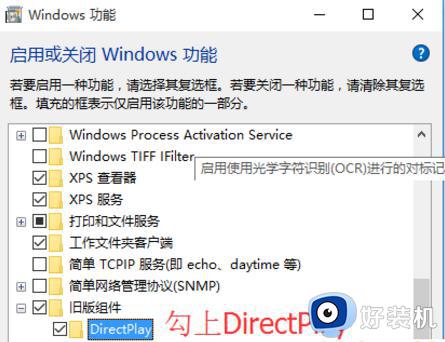
5、等到提示“windows已完全请求的更改”的时候,点击关闭就轻松解决问题了。

关于win10应用程序错误0xc0000022的详细解决方法就给大家介绍到这里了,有遇到一样情况的用户们可以参考上述方法步骤来进行解决吧。